Installer Google agenda sur PC
 Google Agenda est l’un des agendas en ligne les plus utilisés par des millions de personnes à travers le monde. Vous avez simplement besoin d’un compte Gmail pour profiter de cet outil et de ses avantages. Disponible en application mobile, il peut être installé sur un smartphone pour une utilisation à tout instant. Cependant, l’installation de son Google agenda sur un PC peut parfois être complexe, particulièrement pour les novices.
Google Agenda est l’un des agendas en ligne les plus utilisés par des millions de personnes à travers le monde. Vous avez simplement besoin d’un compte Gmail pour profiter de cet outil et de ses avantages. Disponible en application mobile, il peut être installé sur un smartphone pour une utilisation à tout instant. Cependant, l’installation de son Google agenda sur un PC peut parfois être complexe, particulièrement pour les novices.
Google Agenda pour Mac
Avec un Google agenda sur Mac, vous pouvez suivre plus aisément vos rendez-vous et autres événements.il vous sera plus simple de les planifier. Avant de commencer l’installation de Google agenda sur votre Mac, vous devez être certain d’avoir la version la plus récente du calendrier Apple. Il vous faudra aussi la nouvelle version la plus récente du système d’exploitation Apple. L’opération ne peut pas être faite en mode hors connexion.
Une fois que ces éléments sont opérationnels sur votre ordinateur, rendez-vous dans le calendrier Apple de l’ordinateur. Appuyez sur Calendrier, une option disponible dans l’angle supérieur gauche de votre écran. Ensuite, cliquez sur Préférences. Appuyez sur Comptes et sur Ajouter. Dans la fenêtre qui s’affiche, cliquez sur Google, ensuite sur Continuer. Vous pouvez maintenant suivre les instructions affichées à l’écran pour l’ajout des informations exigées afin de vous connecter à votre compte. Une fois que le compte Google est ajouté sur Mon ordinateur, cliquez sur Actualiser les calendriers dans l’onglet Comptes. Vous serez alors en mesure de choisir la fréquence de synchronisation entre votre Google agenda et le calendrier Apple de votre Mac. Vous pouvez décider de modifier le calendrier selon vos besoins.
Google Agenda pour Windows
Pour installer Google agenda sur un ordinateur fonctionnant sous Windows, vous devez vous servir de l’application Calendrier de celui-ci. C’est une opération qui nécessite une connexion internet. Dans le menu Windows de votre ordinateur, appuyez sur Calendrier. Faites Ajouter un compte et vous pourrez choisir Google dans la liste qui s’affiche. Renseignez les identifiants de votre Gmail et cliquez sur J’accepte, ensuite sur Terminer. Cliquez sur Vous êtes fin prêt et affichez votre calendrier Windows. Ce dernier affiche désormais tout événement enregistré ou lié au calendrier google agenda. Vous pourrez ensuite partager le calendrier selon vos besoins.
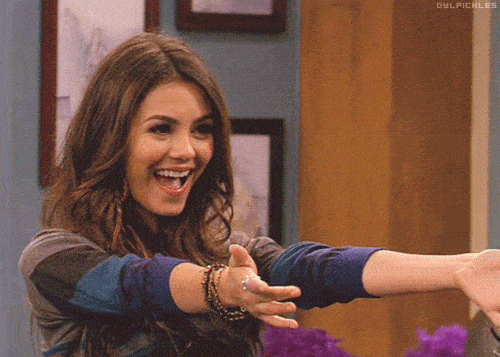
Vous maîtrisez la suite Google et Microsoft sur le bout des doigts ? Venez nous montrer ce que vous savez faire. Nous vous attendons, pour garder les meilleurs.
Google Agenda pour Linux
Pour installer votre agenda Google sur votre Linux, vous avez deux possibilités. Vous pouvez profiter d’une gestion de l’agenda Google sur Thunderbird. Vous pouvez aussi faire une synchronisation avec l’agenda Lightning. Ce dernier est une extension dédiée de Thunderbird.
Pour réussir cette opération qui ne se fait pas en mode hors ligne, vous avez besoin d’un agenda Google. Il vous faudra aussi vous assurer que l’outil Thunderbird et ses extensions sont fonctionnels. Il s’agit de Lightning et de Fournisseur pour Google agenda.
1ère méthode
En ce qui concerne la première méthode, rendez-vous dans le menu Outils et cliquez sur Moules complémentaires. Dans la nouvelle interface qui s’affiche, cliquez ensuite sur Catalogue et installez le module Google calendar tab. Une fois qu’il est installé, vous verrez une icône bleue apparaitre en haut à droite de votre écran, c’est le calendrier. Appuyez sur l’icône et vous afficherez la page générale de connexion Google calendar. Vous pouvez renseigner vos identifiants Google pour vous connecter. Vous pouvez ensuite ajouter tout type de calendrier comme le calendrier des vacances scolaires de vos enfants.
2ème méthode
Il faudra commencer par paramétrer Lightning. Pour cela, ouvrez Thunderbird, ensuite Lightning. Faites clic-droit sur Mon agenda à gauche et choisissez Nouvel agenda. Cliquez « Sur le réseau », puis sur Suivant. Cochez Google agenda dans Emplacement.
À cette étape, vous avez besoin d’installer l’extension Fournisseur pour Google agenda et de trouver l’adresse pour Emplacement. Pour installer l’extension, rendez-vous dans Outils, puis dans Modules complémentaires. Cliquez sur Catalogue et faites une recherche de Google agenda. Choisissez Fournisseur pour Google agenda sur votre poste de travail et installez-le.
Pour trouver l’adresse pour l’emplacement, vous devez vous connecter à votre Google agenda. À gauche, sous les onglets Mes agendas, faites un clic sur celui à synchroniser et cliquez sur Paramètres de l’agenda. Complètement en bas, cliquez sur iCAL en face de Adresse URL privée. Copiez l’adresse qui s’affiche et collez-la dans la case Emplacement. Vous pouvez maintenant nommer votre agenda, définir sa couleur avant de cliquer sur Suivant et Terminer. Utilisez les identifiants de votre Google agenda (nom d’utilisateur et mot de passe) pour vous connecter. Il vous sera possible d’ajouter les jours fériés selon la région de votre choix à votre calendrier en ligne. Les anniversaires de vos amis sur Facebook peuvent aussi être ajoutés.
Questions fréquentes
Pourquoi utiliser Google agenda ?
Il existe plusieurs modèles d’agendas en ligne, mais Google agenda demeure l’un des meilleurs. Il est plus simple de gérer le calendrier à travers ses fonctionnalités. Vous pouvez procéder à la synchronisation des contacts google depuis votre adresse e-mail. Il est possible d’ajouter des pièces jointes à des événements ou de planifier des réunions professionnelles. Vous décidez du mode d’affichage qui vous convient. Vous pouvez aussi synchroniser votre agenda sur votre appareil Android. Cependant, si vous supprimez des événements de votre agenda, ils le seront définitivement. Cet agenda en ligne ne dispose pas d’une corbeille.
Peut-on partager un agenda Google ?
Partager un agenda Google comme le calendrier des vacances ou le calendrier scolaire est possible si vous êtes le propriétaire ou si vous avez l’autorisation de modifier celui d’un autre utilisateur. Vous décidez des personnes à qui l’envoyer et des actions qu’elles peuvent y faire. Celles-ci n’ont pas nécessairement besoin d’avoir un agenda google pour consulter le calendrier partagé.
| Vous êtes assistant freelance, et manquez de clients ? Découvrez ce que peut vous apporter Officéo ! |

